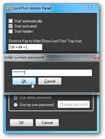LockThis! 1.1
Bạn đang tương tác với các cửa sổ làm việc như: soạn thảo tài liệu, chỉnh sửa ảnh số, duyệt internet... thì có ai đó đặt vấn đề mượn máy trong ít phút nhằm giải quyết nhanh công việc của họ. Lúc này, bạn tiến hành thu nhỏ mọi cửa sổ hiện thời và nhượng lại quyền sử dụng máy tính.
Tuy nhiên, vấn đề được đặt ra ở đây là trước khi bàn giao máy tính, vì lo ngại về những tác động từ người mượn tới công việc chưa được hoàn thành của mình, thì bạn muốn khóa tất cả các cửa sổ mà mình đã thu nhỏ trên để vô hiệu hóa khả năng truy nhập tới chúng từ phía người mượn máy. Vậy LockThis! - một tiện ích hoàn toàn miễn phí giới thiệu ở đây sẽ thực sự cần thiết dành cho bạn.
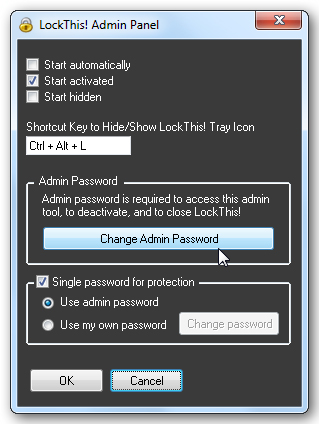
Sau khi cài đặt thành công LockThis! lên hệ thống, việc đầu tiên có thể bạn muốn làm sẽ là thay đổi mật khẩu mặc định. Để làm được điều này, các bạn nhấp chuột phải lên biểu tượng chương trình tại system-tray khi đã kích hoạt và chọn Admin Panel.
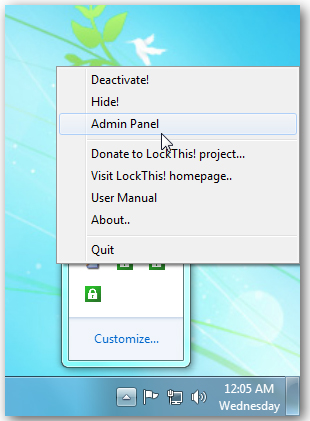
Bảng yêu cầu nhập mật khẩu xuất hiện và bạn cần sử dụng mật khẩu mặc định là "LockThis!" để truy nhập tới được Admin Panel. Xác nhận mật khẩu đúng, Admin Panel sẽ lập tức xuất hiện và bạn có thể thực hiện thay đổi mật khẩu phù hợp với bản thân bằng cách nhấp chuột lên nút Change Admin Password. Sau đó, bạn cần nhập lại mật khẩu "LockThis!" mặc định một lần nữa rồi nhấp OK. Tiếp theo, bạn nhập và xác minh mật khẩu mới rồi nhấp OK. Sau cùng, bạn cần phải đóng Admin Panel lại thì thay đổi mới có hiệu lực. Sử dụng LockThis! Kết thúc bước trên, bạn sẽ nhìn thấy biểu tượng LockThis! xuất hiện trong giây lát trên màn hình desktop nhằm thông báo hoàn tất xử lý. Kể từ giờ, mỗi khi người dùng muốn truy nhập tới một trong các cửa sổ trên thì cần nhập chính xác mật khẩu cài đặt thay thế trong Admin Panel. Theo TTCN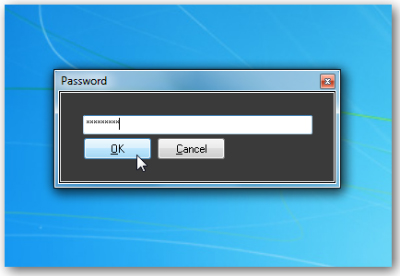
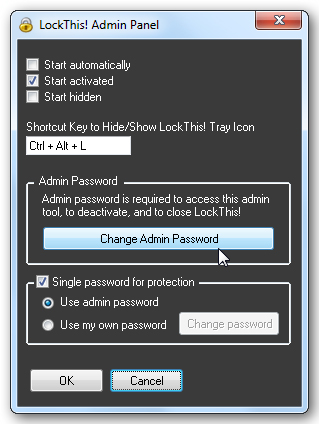
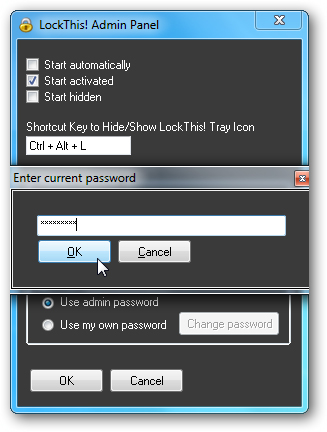
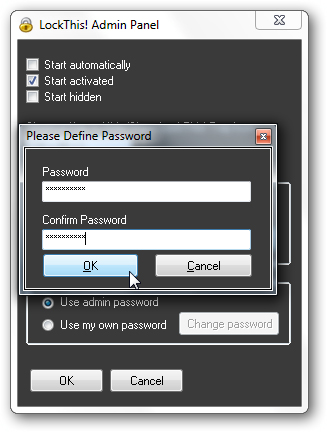
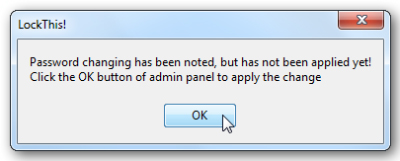
Khi bạn muốn khóa và đồng thời thu nhỏ một cửa sổ làm việc, hãy giữ phím Ctrl và nhấp Minimize từ cửa sổ muốn xử lý.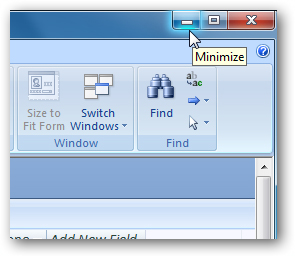
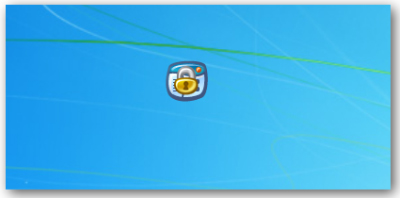
Chú ý rằng, LockThis! không làm việc với bất kỳ phiên bản nào của Firefox. Song hỗ trợ các trình duyệt web phổ thông khác như: Opera, Chrome và Safari.
- Phát hành:
- Sử dụng: Miễn phí
- Dung lượng: 527 KB
- Lượt xem: 1.273
- Lượt tải: 1.264
- Ngày:
- Yêu cầu: mọi Windows